Spørgsmål
Problem: Sådan repareres Display Driver holdt op med at reagere og er genoprettet?
Af og til blinker min computerskærm, og så vises meddelelsen om, at "Skærmdriver stoppede med at reagere og er gendannet" på min Windows 10. Er det en form for alvorlig systemfejl eller en virus? Din hjælp ville være meget værdsat, da jeg er bange for, at pc'en kan gå ned når som helst.
Løst svar
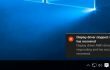
“Skærmdriver holdt op med at reagere og er genoprettet” er en almindelig fejl, som Windows OS-brugere støder på. Denne meddelelse vises muligvis, uanset om du bruger de tidligere Windows-udgaver eller den seneste Windows 10. Problemet får computerskærmen til at fryse midlertidigt, og inden for få sekunder genvinder du den fulde kontrol. Følgelig vises meddelelsen, der informerer om den defekte skærmdriver.
Dette spørgsmål er ikke af ondsindet oprindelse. Det kan dukke op på grund af flere faktorer. For det første din videokortet kan være gammelt. Derfor er den muligvis ikke funktionelt kompatibel med en nyere videodriver. For det andet
flere programmer kører i baggrunden og optager derfor for meget GPU (Graphics Processing Unit) behandlingshastighed. En anden grund kan være forældede videodrivere. Hvis denne meddelelse opstår en gang imellem, bør du ikke gå i panik. I nogle tilfælde behandler GPU ikke den tildelte opgave til tiden, hvilket resulterer i fejlen. Ikke desto mindre, hvis dette fænomen med frysende og blinkende computerskærm begynder at frustrere dig, er det på høje tid, du søger efter løsningen. Heldigvis er der ingen grund til at se meget længere, da vi vil præsentere flere muligheder for at håndtere Display Driver Stoppet med at reagere og har gendannet fejl.Mulighed 1. Afinstaller grafikdrivere:
- Klik på Windows-logo-tast + R for at starte et løb
- Skriv devmgmt i dialogboksen.msc tryk på Enter. Enhedshåndtering vil lancere.
- Når Device Manager er startet, skal du åbne skærmadapterne.
- Højreklik på grafikdriverne, tryk på Afinstaller og følg derefter trinene i afinstallationsvejledningen. Hvis du har mere end én grafikdriver, skal du gentage disse trin for at afinstallere dem alle.
- Genstart computeren. Efter genstarten geninstallerer operativsystemet automatisk de nødvendige drivere.
Bemærk. Det er også muligt at opdatere driverne uden at gå igennem denne af- og in-installationsproces. Indtast ganske enkelt det officielle websted for din GPU-producent. I afsnittet "Download" skal de give links til de aktuelt udgivne driveropdateringer. Download og installation burde fjerne problemet. Til sidst kan du installere RegCure Pro for at tjekke for mulige computerproblemer.
Mulighed 2. Forstør GPU-behandlingstiden
TDR (Timeout detektion og gendannelse) har en fast tid tildelt for GPU-svaret. Når sidstnævnte ikke reagerer til tiden, genindlæser funktionen skærmdriverne, hvilket forårsager fremkomsten af problemet. Hvis denne fejl er et hyppigt fænomen, skal du muligvis ændre indstillinger for TDR timeout for at forstørre GPU-svartiden. Selvom denne mulighed ikke kræver nogen særlig færdighed eller viden, skal du sørge for at implementere trinene omhyggeligt og præcist. Ødelæggelse af registreringsfiler kan forårsage et systemvrag.
- Klik på Windows-logo-tast + R.
- Ind i dialogboksen Kør, skriv regedit og klik på Enter for at gå ind i registreringseditoren.
- Find følgende mappe i venstre rude i registreringseditoren:
HKEY_LOCAL_MACHINE > SYSTEM > CurrentControlSet > Kontrol - Klik på Grafik-drivere i venstre rude for at udvide indholdet i højre rude.
- I højre rude skal du højreklikke på et tomt rum og holde musemarkøren over Ny for at udvide kontekstmenuen. I den 32-bit version af Windows, klik på DWORD (32-bit) værdi. I den 64-bit version af Windows, klik på QWORD (64-bit) værdi i kontekstmenuen.
- Giv den nye registreringsværdi ret TdrDelay og tryk på Enter.
- Dobbeltklik på TdrDelay-registreringsværdien for at redigere den, skriv 8 ind i dets værdidatafelt og afslut med at klikke Okay.
- Luk registreringseditoren og genstart computeren.
Endelig, som vi har diskuteret, kan GPU'en være overanstrengt med at administrere flere programmer på samme tid. Så du kan forbedre dens effektivitet ved at lukke unødvendige kørende programmer. Forbedring af kvaliteten af GPU kan også ske ved manuelt at fjerne støvet fra dens dele: radiatorer og køleplader. Hvis du er sikker nok til ikke at beskadige nogen bundkortdel, skal du lukke ned og åbne computeren. Fjern GPU'en, rengør støvet fra dens dele, og indsæt den derefter igen. Rengøring af din computer en gang imellem er afgørende for at mindske sandsynligheden for overophedning.
Reparer dine fejl automatisk
ugetfix.com-teamet forsøger at gøre sit bedste for at hjælpe brugerne med at finde de bedste løsninger til at eliminere deres fejl. Hvis du ikke ønsker at kæmpe med manuelle reparationsteknikker, skal du bruge den automatiske software. Alle anbefalede produkter er testet og godkendt af vores fagfolk. Værktøjer, som du kan bruge til at rette din fejl, er angivet nedenfor:
Tilbud
gør det nu!
Download rettelseLykke
Garanti
gør det nu!
Download rettelseLykke
Garanti
Hvis du ikke kunne rette din fejl ved hjælp af Reimage, skal du kontakte vores supportteam for at få hjælp. Fortæl os venligst alle detaljer, som du mener, vi bør vide om dit problem.
Denne patenterede reparationsproces bruger en database med 25 millioner komponenter, der kan erstatte enhver beskadiget eller manglende fil på brugerens computer.
For at reparere beskadiget system skal du købe den licenserede version af Reimage værktøj til fjernelse af malware.

Forhindre websteder, internetudbydere og andre parter i at spore dig
For at forblive helt anonym og forhindre internetudbyderen og den regeringen fra at spionere på dig, bør du ansætte Privat internetadgang VPN. Det giver dig mulighed for at oprette forbindelse til internettet, mens du er fuldstændig anonym ved at kryptere al information, forhindre trackere, annoncer samt ondsindet indhold. Vigtigst af alt, vil du stoppe de ulovlige overvågningsaktiviteter, som NSA og andre statslige institutioner udfører bag din ryg.
Gendan dine mistede filer hurtigt
Uforudsete omstændigheder kan opstå når som helst, mens du bruger computeren: den kan slukke på grund af strømafbrydelse, en Blue Screen of Death (BSoD) kan forekomme, eller tilfældige Windows-opdateringer kan maskinen, når du gik væk et par minutter. Som følge heraf kan dit skolearbejde, vigtige dokumenter og andre data gå tabt. Til gendanne mistede filer, du kan bruge Data Recovery Pro – den søger gennem kopier af filer, der stadig er tilgængelige på din harddisk, og henter dem hurtigt.